Како пребацити Аппле Мусиц на Гоогле Цхромецаст
Шта треба знати
- На Андроид-у отворите Аппле Мусиц и додирните Цаст икона и назив вашег Цхромецаст уређаја.
- На иПхоне-у или иПад-у преузмите апликацију ЦастФорХоме иОС и додирните Повезани уређај > Назив телевизора > Музика затим отворите Аппле Мусиц.
- Аппле Мусиц може да се стримује на ТВ преко Цхромецаст-а са Виндовс, Мац и Цхроме ОС помоћу Гоогле Цхроме претраживача.
Овај чланак ће вас провести кроз све најбоље начине да пребаците Аппле Мусиц на други уређај преко Цхромецаст-а. Упутства покривају како да Цхромецаст Аппле Мусиц са Андроид паметног телефона или таблета, иПхоне-а или иПад-а и рачунара или таблет који користи Виндовс, мацОС или Цхроме ОС и такође укључује неке алтернативне методе стримовања када Цхромецаст не ради рад.
За сва следећа упутства, ваш уређај и паметни ТВ или звучник који подржава Цхромецаст ће то учинити оба морају да буду на истој активној Ви-Фи мрежи.
Како да пребацим Аппле музику са Андроид-а на Цхромецаст?
Емитовање музике из Андроид апликације Аппле Мусиц је прилично једноставно јер апликација има уграђену подршку за Гоогле Цхромецаст технологију.
Отворите апликацију Аппле Мусиц на свом Андроид паметном телефону или таблету и почните да пуштате песму.
-
Додирните Цаст икона у горњем десном углу екрана.
То је икона која изгледа као квадрат са бежичним сигналом у доњем левом углу.
-
Додирните назив свог ТВ-а.
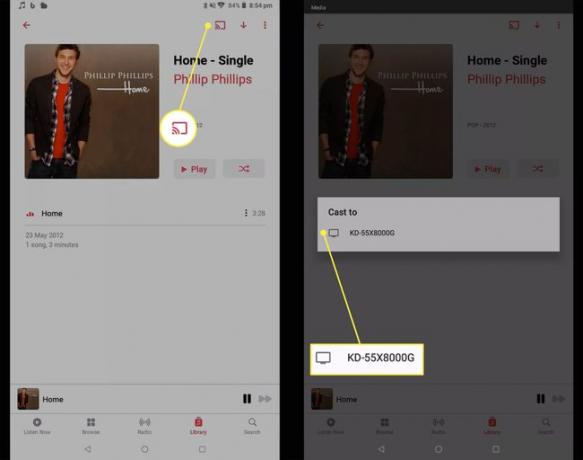
Тхе Цаст икона треба да постане црвена да би означила да је веза са вашим ТВ-ом успостављена. Песма би требало да почне да се репродукује на вашем ТВ-у за неколико секунди.
Да бисте зауставили пребацивање на ТВ помоћу Цхромецаст-а, додирните Цаст икона.
-
Славина Стоп Цастинг.
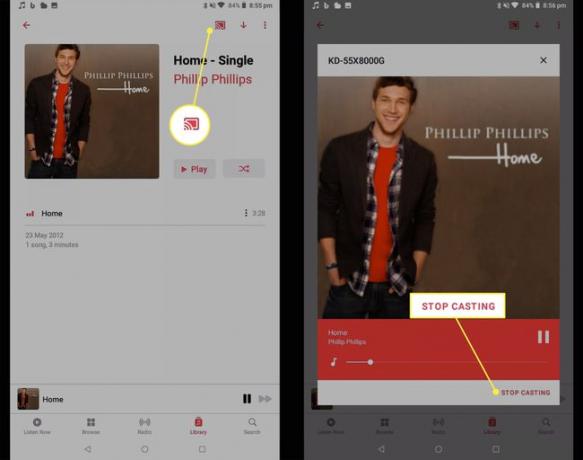
Како да пребацим Аппле музику са иПхоне-а на Цхромецаст?
Апликација Аппле Мусиц за иОС не подржава Цхромецаст, тако да не постоји начин да се нумере из апликације директно шаљу на ТВ преко Цхромецаст-а. Једна популарна метода коју су људи користили да заобиђу ово ограничење је преузимање а апликација треће стране који би могли да одражавају екран њиховог иПхоне-а или иПад-а на њиховом паметном телевизору. Нажалост, Аппле је од тада ажурирао безбедност иОС-а и сада се звук из Аппле Мусиц-а неће репродуковати када се уређај пресликава на овај начин.
Тренутно једини начин да пошаљете Аппле Мусиц аудио са иПад-а или иПхоне-а преко Цхромецаст-а је да користите апликацију која може да преноси локално ускладиштене музичке датотеке на паметни ТВ. Иако то значи да нећете моћи да емитујете ниједан стримован или звук уживо, моћи ћете да пуштате албуме или нумере које сте преузели за слушање ван мреже у апликацији Аппле Мусиц.
У Аппле Апп Сторе-у постоје бројне бесплатне и плаћене иОС апликације које тврде да нуде стриминг музике са Цхромецаст-а Телевизори, али многи од њих више не раде како је обећано или им је потребан скуп претплатнички план за приступ функцијама које имате потреба.
Једна од најбољих апликација за Цхромецаст музику на ТВ коју смо тестирали и коју ћемо користити за овај пример је ЦастФорХоме.
ЦастФорХоме је бесплатан за преузимање и коришћење и не захтева се пријављивање за било какве бесплатне пробе или плаћене претплате.
ЦастФорХоме поставља дневно ограничење за бесплатно пребацивање путем Цхромецаст-а иако смо га користили два сата без проблема. Једнократна уплата од 19,99 УСД уклања ова неодређена ограничења и огласе у апликацији.
Преузмите све песме Аппле Мусиц-а које желите да слушате на свом паметном ТВ-у.
Отворите ЦастФорХоме и додирните У реду.
-
Биће вам приказан упит за уплату. Сачекајте неколико секунди за Икс икона да се појави у горњем десном углу и додирните је.
Можда ће вам се приказивати огласи док користите ову апликацију. Сачекајте неколико секунди за Близу опцију да се појави и додирните је.
-
Славина Повезани уређај.
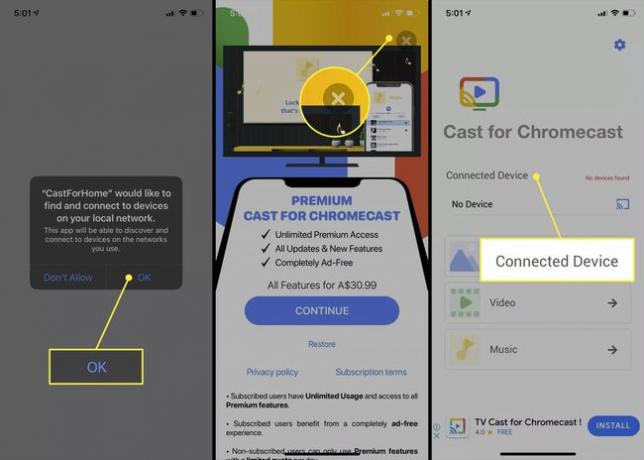
Додирните назив свог ТВ-а.
Славина Музика.
-
Славина У реду да бисте апликацији дали приступ музичким датотекама на вашем иПхоне-у или иПад-у.
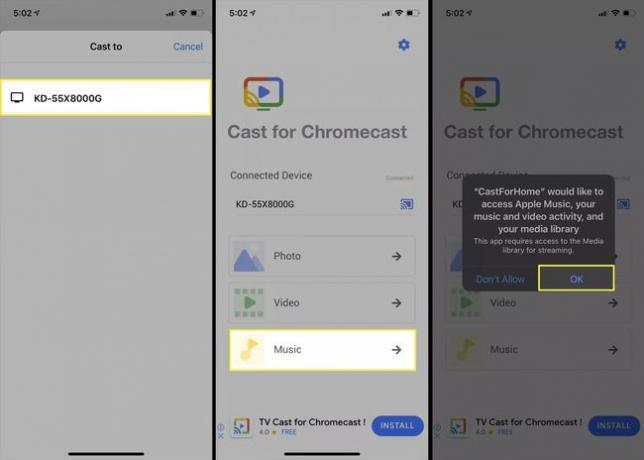
-
Додирните песму да бисте почели да је пуштате. Песма би требало да почне да се репродукује на вашем ТВ-у преко Цхромецаст-а.
Ако осетите да звук излази из звучника и на вашем иПхоне-у и на ТВ-у, једноставно смањите јачину звука на вашем иПхоне-у.
Да бисте зауставили емитовање Аппле Мусиц-а на ТВ-у, додирните Цаст икона у горњем десном углу.
-
Славина Престани са бацањем.
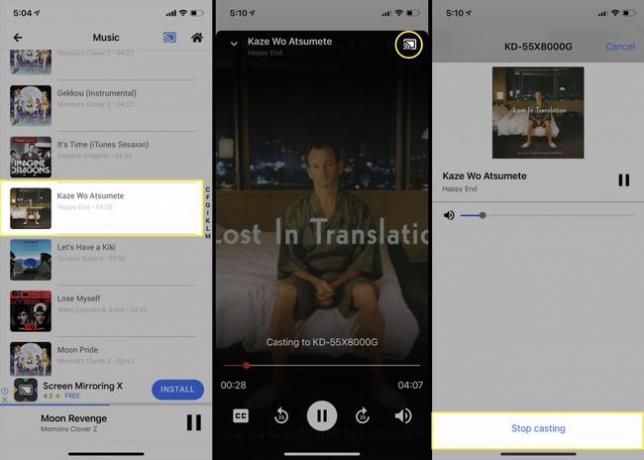
Како да Цхромецаст Аппле Мусиц на Виндовс, Мац и Цхроме ОС
Такође можете да стримујете Аппле Мусиц на ТВ преко Цхромецаст-а коришћењем бесплатног веб прегледача Гоогле Цхроме на рачунару или таблету који користе Цхроме ОС, мацОС или Виндовс.
Отворите веб прегледач Гоогле Цхроме, идите на званична веб страница Аппле Мусиц, и пријавите се.
-
Изаберите икону три тачке у горњем десном углу претраживача да бисте отворили његов мени.
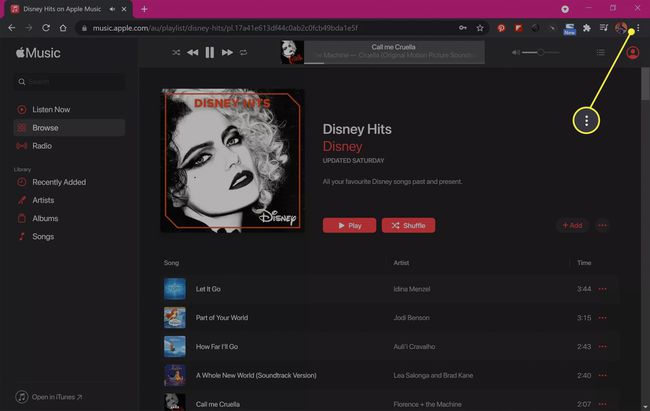
-
Изаберите Цаст.
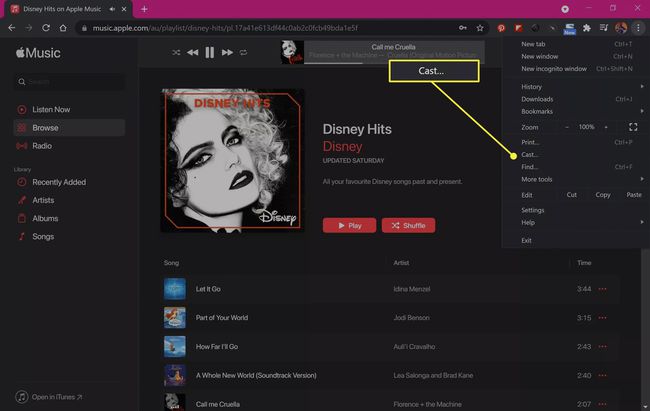
-
Изаберите назив уређаја на који желите да користите Цхромецаст.
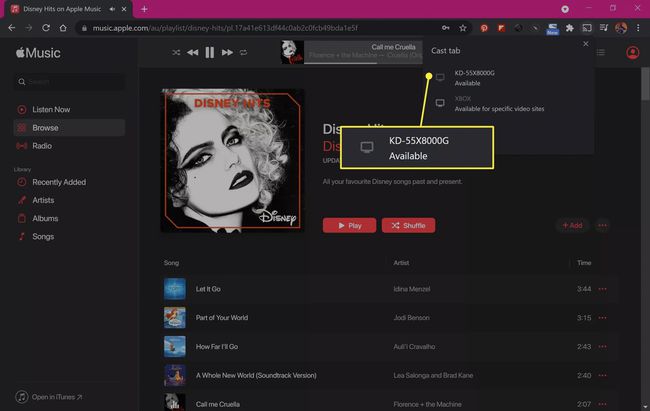
-
Прозор прегледача са Аппле Мусиц-ом би сада требало да буде пресликан на ваш ТВ.
Ако се звук прекине са ТВ-а, зауставите пребацивање и успоставите нову Цхромецаст везу.
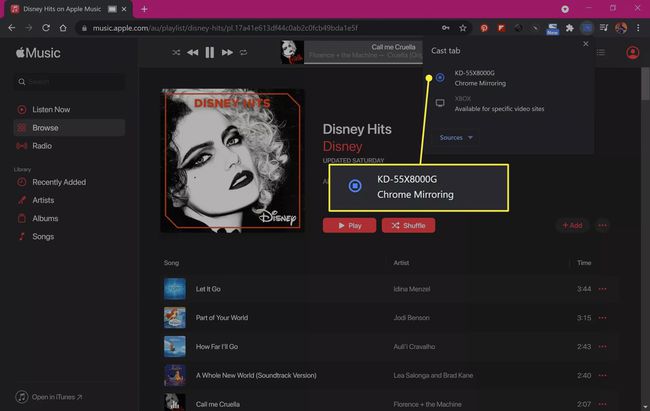
-
Да бисте отказали Цхромецаст пресликавање, поновите горе наведене кораке и изаберите Престани са бацањем.
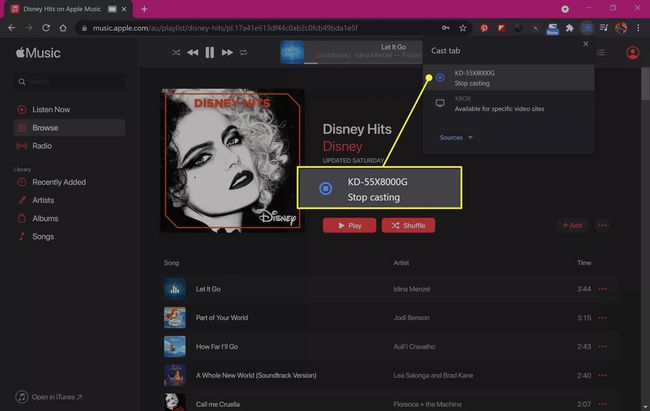
Како да пребацим Аппле Мусиц на свој ТВ без Цхромецаст-а?
Ако не желите да користите Цхромецаст или не можете да натерате Цхромецаст да ради са Аппле Мусиц-ом, постоји неколико алтернативних метода које бисте можда желели да испробате.
- Користите жичану везу. Можете да пресликате свој Андроид, иПхоне или рачунар на ТВ помоћу ХДМИ или другог компатибилног кабла.
- Користите Мирацаст. Мирацаст је још једна технологија бежичног ливења који је подржан на низу уређаја од Виндовс рачунара до паметних телевизора, па чак и Ксбок конзола.
- Емитујте Аппле Мусиц помоћу Аппле АирПлаи-а. АирПлаи може бити најлакши начин за емитовање Аппле музике ако имате Аппле ТВ или паметни ТВ који подржава ову Аппле функцију.
- Веб претраживачи за ТВ и конзоле. Многи паметни телевизори и конзоле за видео игре имају веб претраживач који можете користити за приступ веб локацији Аппле Мусиц.
ФАК
-
Како да пребацим Аппле Мусиц на Року?
Изаберите АирПлаи аудио икону у апликацији Аппле Мусиц и изаберите свој Року уређај да бисте започели емитовање. Ако не видите свој Року у менију АирПлаи уређаја, можда ће вам требати ажурирање софтвера. Проверавати Аппле-ова листа АирПлаи 2 уређаја или посетите Року-ов сајт за подршку да бисте потврдили АирПлаи компатибилност.
-
Како могу да пребацим Аппле Мусиц на Гоогле Хоме?
Отворите апликацију Гоогле Хоме и идите на Подешавања > Музика > Више музичких услуга > Аппле Мусиц > Повежите налог. Када повежете свој Аппле Мусиц налог, можете да тражите од Гоогле помоћника пуштајте Аппле Мусиц на свом Гоогле Хоме-у или Гоогле Нест звучник.
